Excel制作一个可以用下拉菜单控制的动态图表
1、 将三门学科名称复制后,转置粘贴到工作表的任意区域。

2、选择菜单栏的“开发工具”-->“插入”-->“组合框”
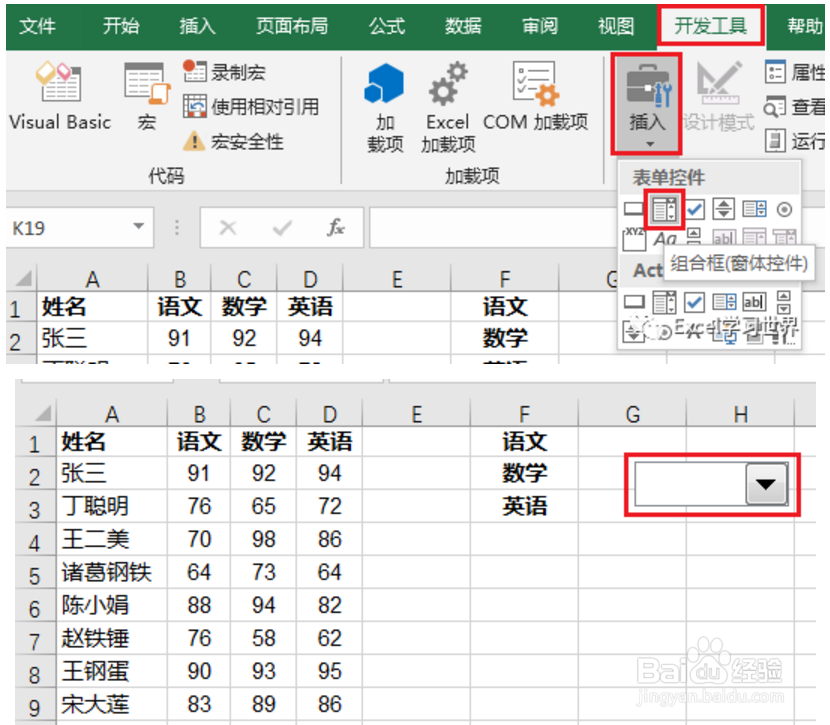
3、选中插入的组合框 --> 右键单击 --> 选择“设置控件格式”

4、在弹出的设置对话框中选择“控制”选项卡,进行以下设置 --> 点击“确定”:
数据源区域:$F$1:$F$3;即第一步中添加的转置列表
单元格链接:$E$1;这个可以是任意单元格
下拉显示项数:3;根据实际下拉菜单选项数填写
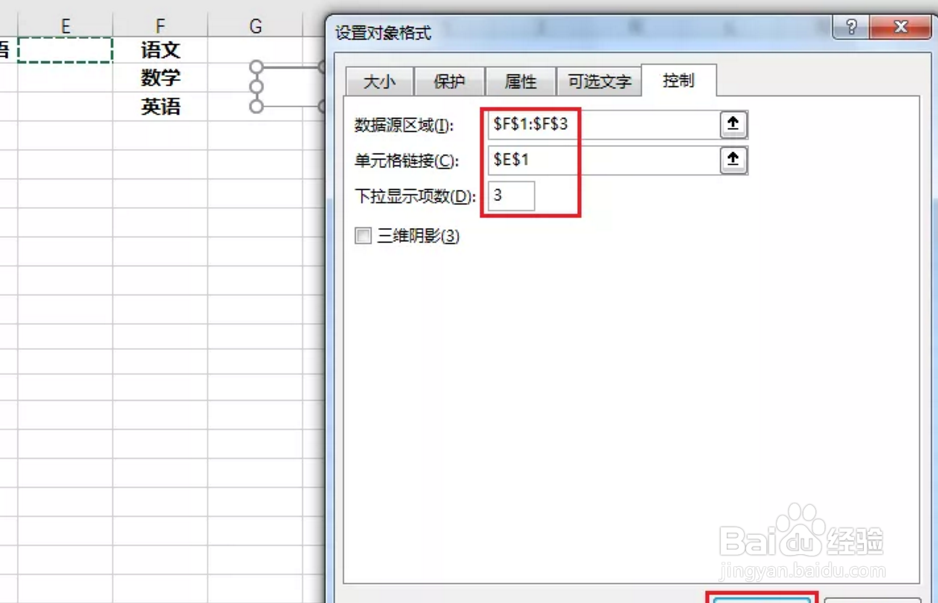
5、将姓名列复制粘贴到工作表的任意区域,比如本例中复制到 A13:A22 --> 在 B13 单元格中输入以下公式 --> 拖动下拉复制公式:
=OFFSET(A1,,$E$1)
公式释义:
offset 函数的语法为 OFFSET(起始坐标单元格, 要偏移多少行, 要偏移多少列, [引用的行高], [引用的列宽])
因此,本例中公式的含义为:以 A1 为起点向右偏移若干列,偏移的列数为 E1 单元格的值
请注意参数的绝对和相对引用
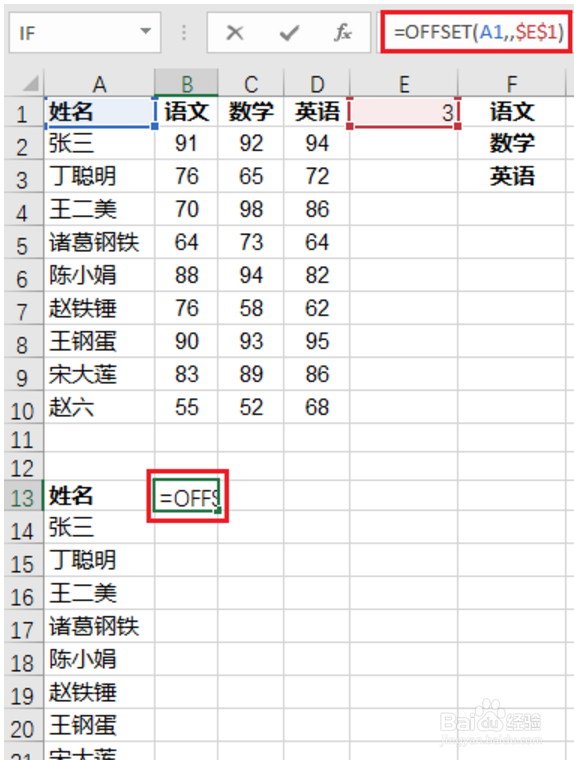

6、现在从下拉菜单中选择学科,B13:B22 单元格的值就会相应变成该学科的成绩
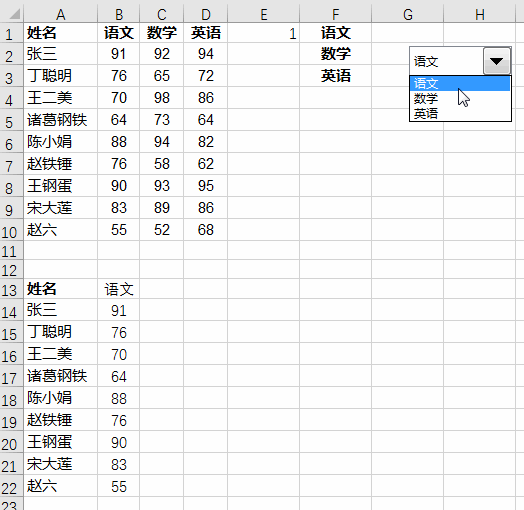
7、选中 A13:B22 区域 --> 选择菜单栏的“插入”-->“二维柱形图”-->“簇状柱形图”
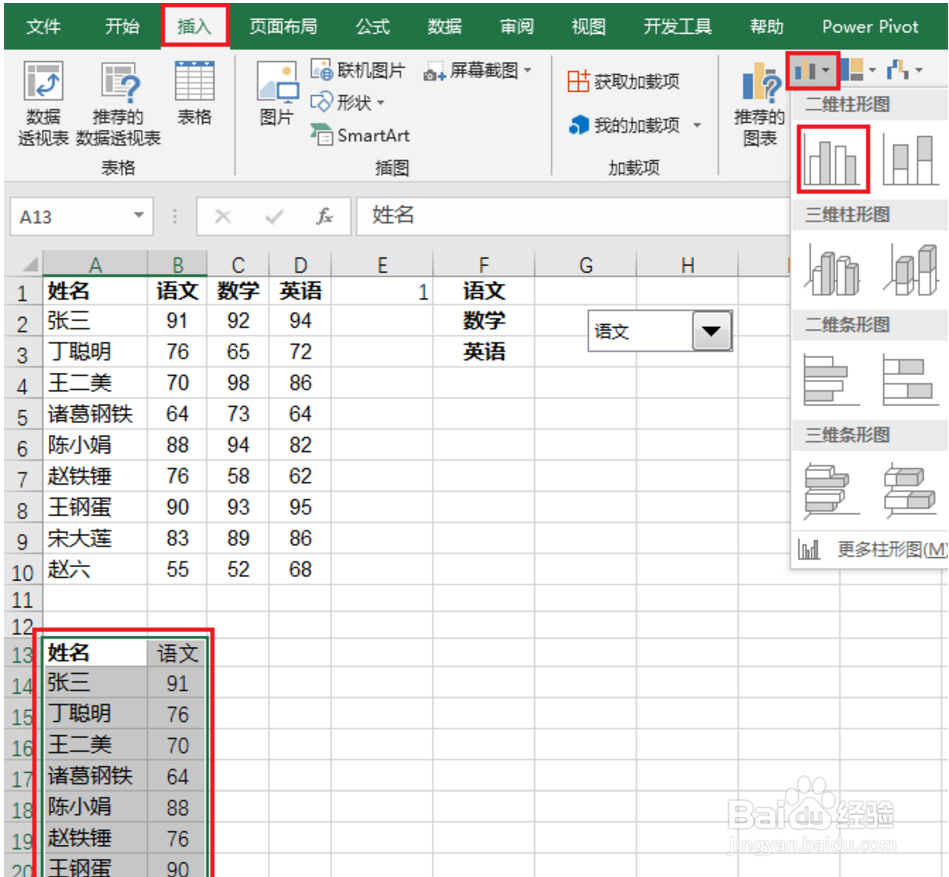
8、删除网格线 --> 将刚才制作的控件拖动到图表右上角区域;由于控件的制作早于图表,因此控件处于图表的下层,被遮住了看不见,需要把它放置到上层来。

9、选中图表 --> 右键单击 --> 在弹出的菜单上选择“置于底层”
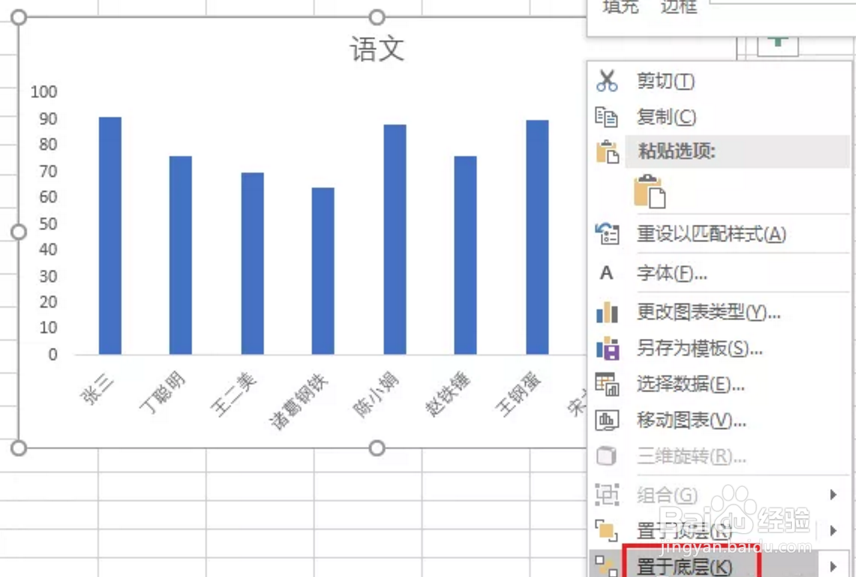

10、现在通过控件下拉菜单选择不同的学科,图表就会动态显示该科目的成绩。

声明:本网站引用、摘录或转载内容仅供网站访问者交流或参考,不代表本站立场,如存在版权或非法内容,请联系站长删除,联系邮箱:site.kefu@qq.com。
阅读量:121
阅读量:177
阅读量:113
阅读量:67
阅读量:44